当您在 Spotify 上创建播放列表 时,您通常会看到默认封面图像。这通常是播放列表中歌曲的专辑封面或单个专辑封面的汇编。虽然这对于某些播放列表可能没问题,但您可能想要其他人更容易识别的内容。
您可以从计算机中选择新图像,或者在移动设备上,您可以选择使用相机拍摄照片。这使您可以显示您想要的任何封面艺术。以下是自定义 Spotify 播放列表封面的方法。
Spotify 播放列表图片的提示
当您选择照片或图片作为播放列表封面时,Spotify 可以访问该图像。因此,请确保您有权使用该照片,其中不包含裸露等不当图像,也不显示私人信息。
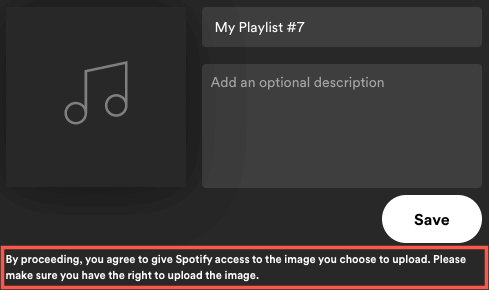
目前,您只能更改自己创建的播放列表或连接到 Shazam 时看到的播放列表的封面。如果您的朋友 共享播放列表 或您在“主页”选项卡上找到了一个朋友,则您无法更改封面。
请记住,播放列表封面是方形的,大小必须低于 10MB。考虑到这一点,尝试选择或裁剪图像到相同的尺寸,例如 300 x 300 或 400 x 400 像素。另外,如果您将图像另存为 JPG ,它的文件大小可能会更小。
在撰写本文时,您不需要 Spotify 高级版 帐户来更改播放列表封面图像。
在网络播放器中更改播放列表封面
如果您喜欢用 Spotify 网络播放器 听音乐,则可以轻松更改播放列表封面。
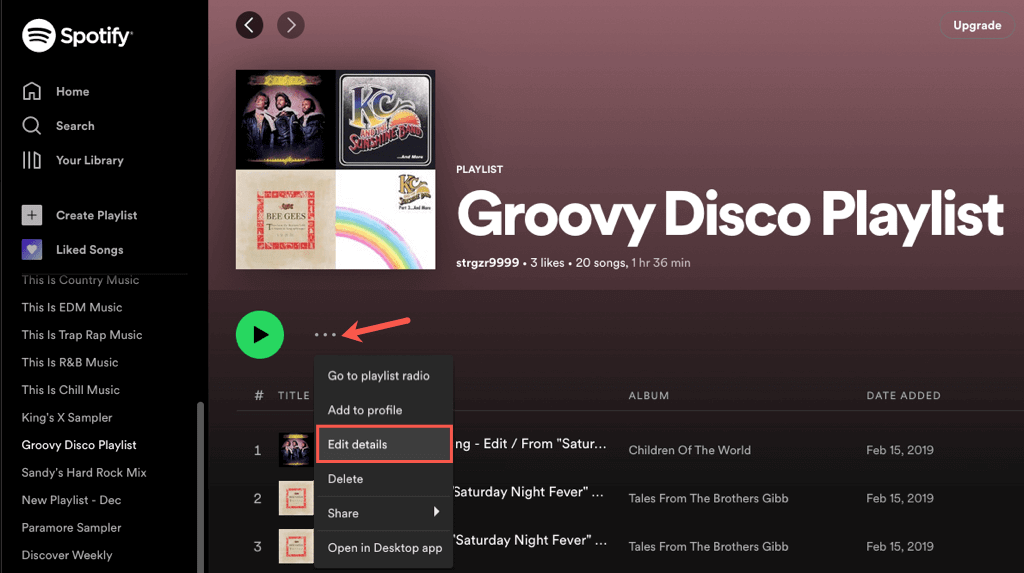
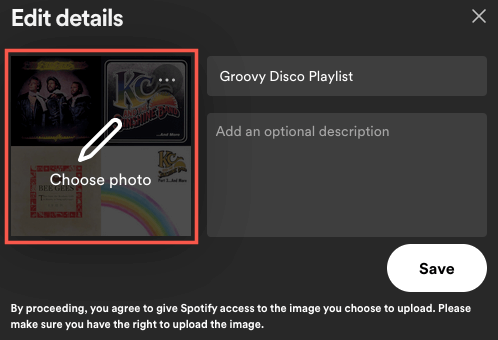

在桌面应用程序中更改播放列表封面
也许您在 Windows 或 Mac 上有 桌面版 Spotify 。您可以像在网络上一样轻松地自定义播放列表封面。
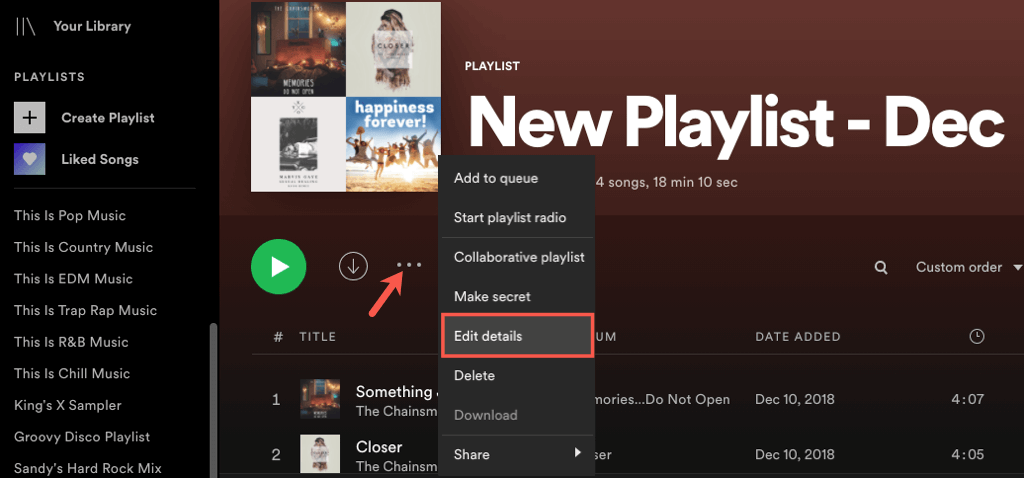

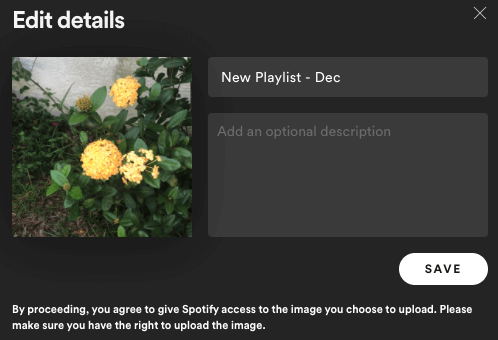
在移动应用程序中更改播放列表封面
使用 Android 或 iPhone 上的 Spotify 应用程序,您可以从图库中选择照片或使用设备的相机拍摄照片。这为您提供了比网络或桌面更多的选择。
转到您的媒体库选项卡并选择播放列表。选择播放列表屏幕上的三点图标,然后选择编辑播放列表(Android)或编辑(iPhone)。
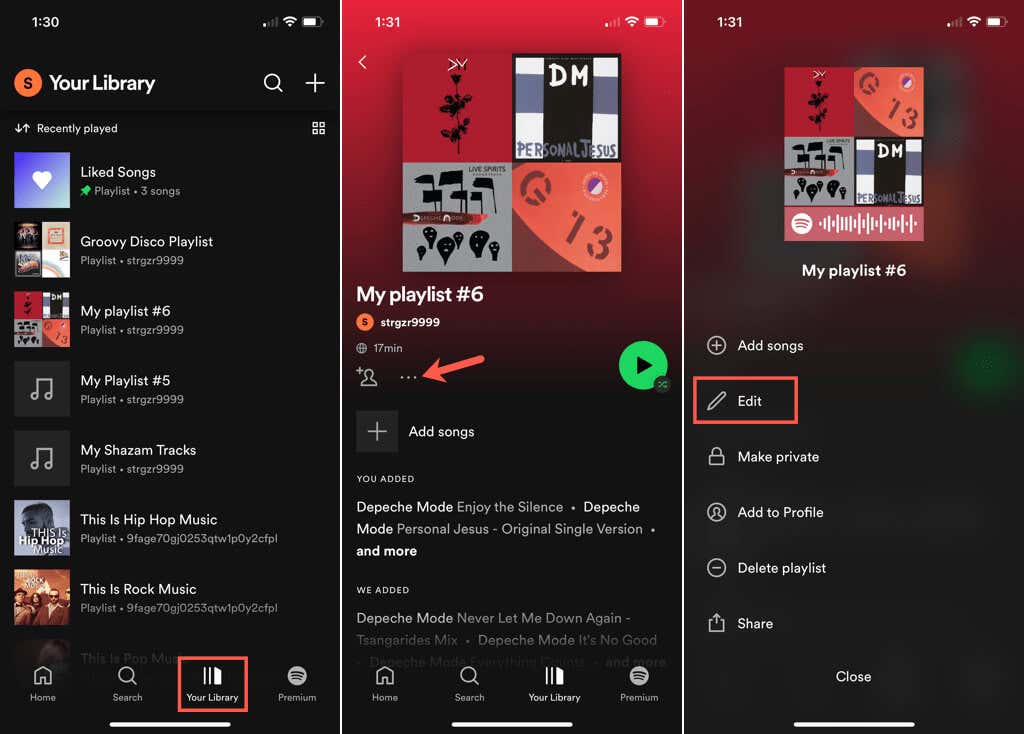
选择更改图像或只需点击顶部的当前封面图像。然后,执行以下操作之一。
使用设备中的照片
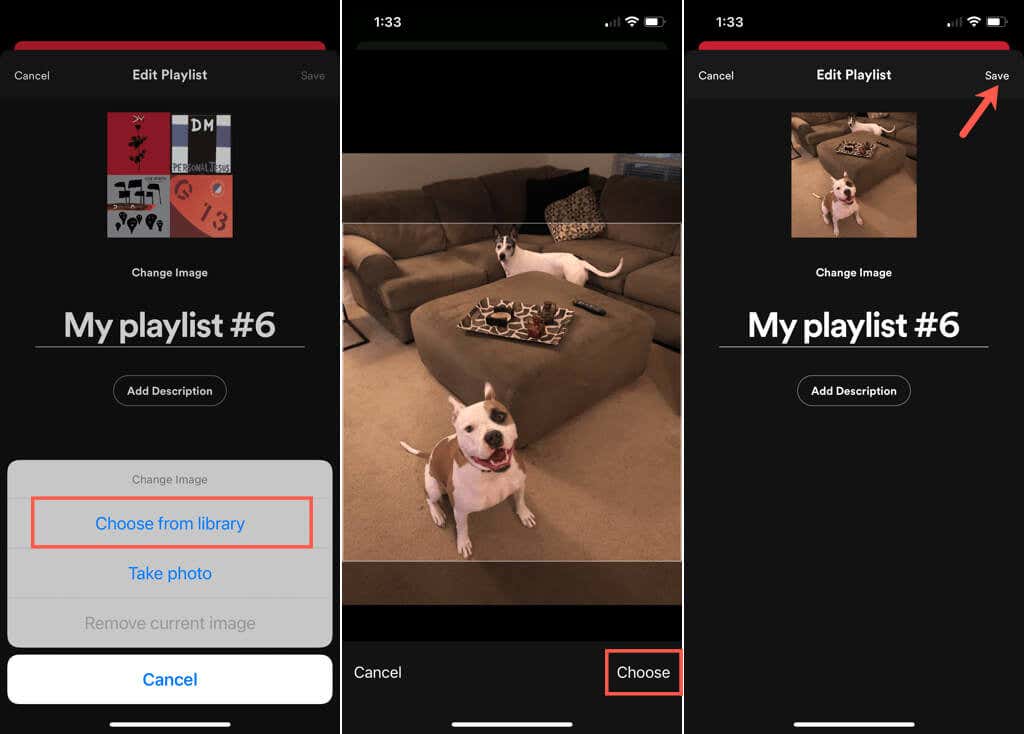
用相机拍摄照片
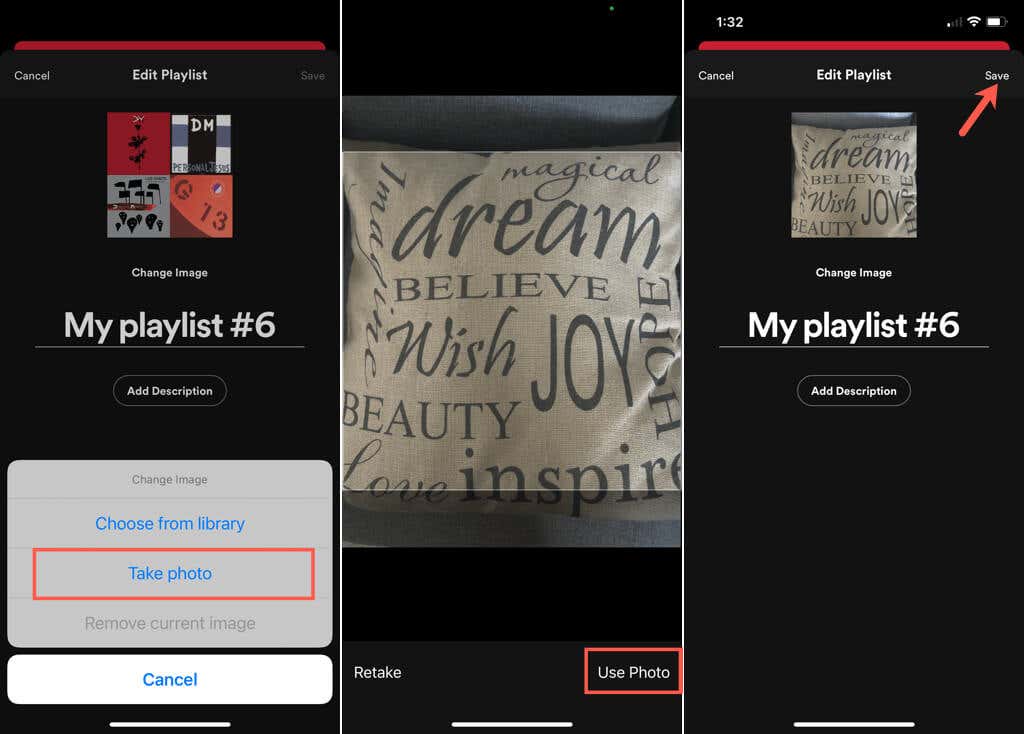
无论您想要孩子的笑脸、狗的摇尾巴,还是只是想要更快地找到您的 Spotify 播放列表的个人风格,您都可以轻松更换封面。
有关更多信息,请查看如何创建并扫描 Spotify 代码 或如何将您自己的音乐上传到 Spotify 专辑 。
.